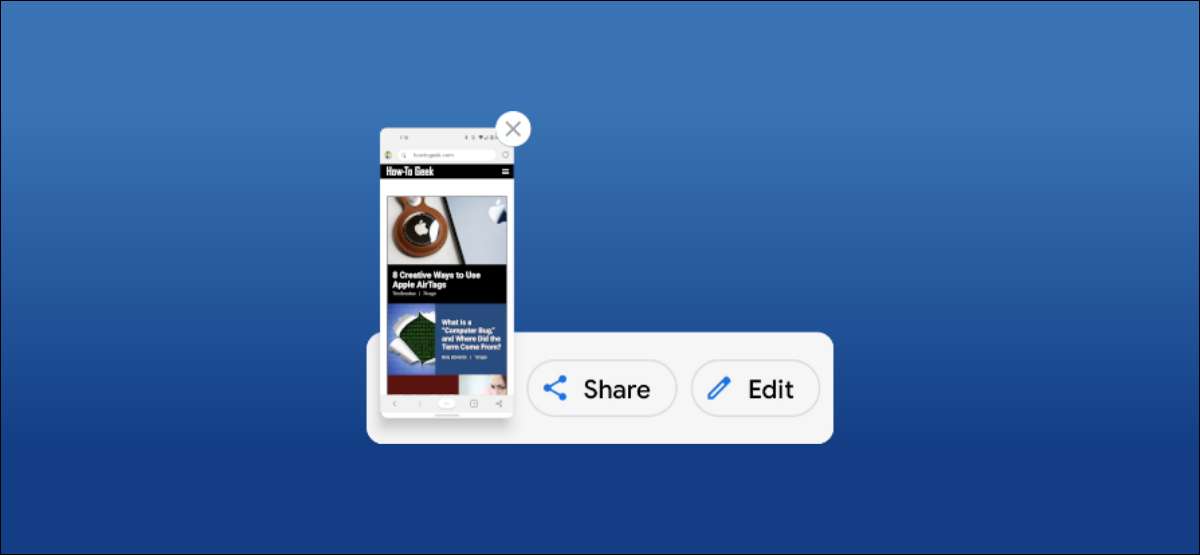
Hver Android-enhed giver dig mulighed for at tage screenshots, men hvad gør du, når du tager en? Mange Android-smartphones og tabletter giver dig straks dig nogle muligheder efter at have taget et screenshot. Det er nemt at lave hurtige redigeringer, før du deler et screenshot.
Da vi beskæftiger os med Android, er der flere måder at ikke kun tage et screenshot, men at redigere det også. Samsung Galaxy Devices har flere metoder , og hvis du er listig, kan du endda Tilføj din egen .
Den mest universelle metode til at tage et screenshot er at trykke på volumen ned og stikkontakterne sammen, indtil skærmen blinker. Dette vil fungere på de fleste Android-telefoner og tabletter.
Så hvad sker der nu? Det afhænger også af enhedsproducenten. Vi vil vise dig, hvordan du hurtigt kan redigere et screenshot på en Samsung Galaxy Device og en Google Pixel-telefon.
RELATEREDE: Sådan tager du et screenshot ved at trykke på bagsiden af din Android-telefon
Rediger et screenshot på en Samsung Galaxy Phone
Ved hjælp af en af de Metoder tilgængelige på Samsung Galaxy Devices , tag et screenshot. Dette vil medbringe en flydende værktøjslinje med et redigeringsikon-tryk på det.
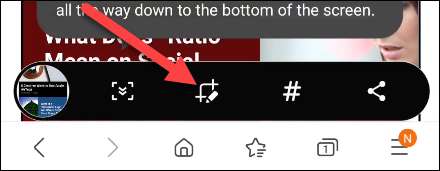
Du bliver bragt til en grundlæggende billedredigeringsskærm. Først skal du tage hjørnerne af den fremhævede sektion for at beskære screenshoten.
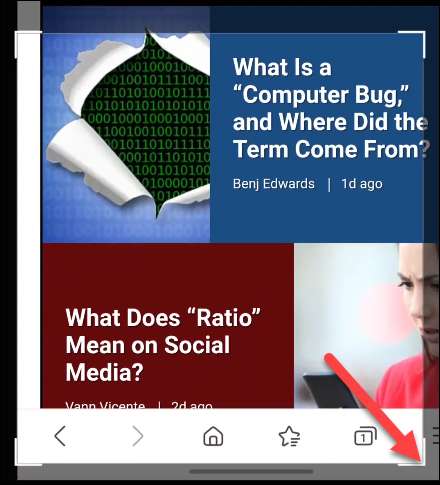
Næste, under screenshot er et flydende værktøjslinje med nogle muligheder. Disse omfatter muligheden for at tegne, slette, fortryde, gentage, dele og gemme screenshot.
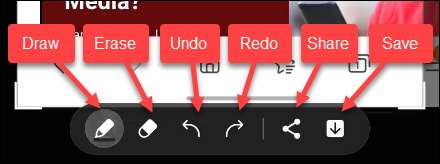
Tegningsværktøjet har en række forskellige penne og børster sammen med farver at vælge imellem.
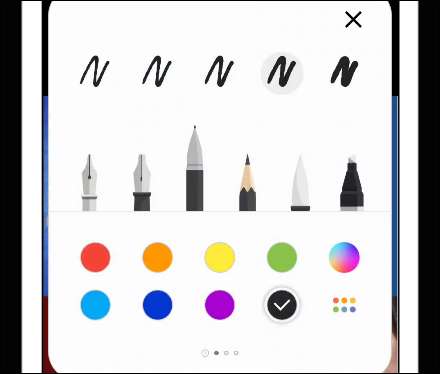
Når du er færdig med at redigere, skal du trykke på pil ned-pilen for at gemme screenshot til din telefon eller tablet. Samsung-enheder sætter screenshots i galleriet sammen med fotos taget med kameraet.
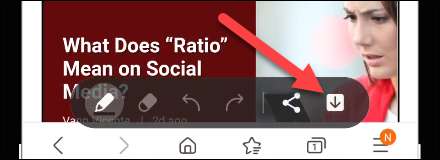
Rediger et screenshot på en Google Pixel-telefon
Google Pixel-telefoner har To metoder til at tage screenshots , herunder volumen ned + strømknappen.
Når du tager screenshot, vil du se et eksempel på billedet i nederste venstre hjørne. Herfra kan du trykke på "Rediger".
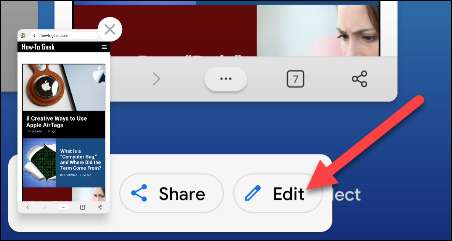
Dette fører dig til en grundlæggende billedredigeringsskærm. For det første kan du få fat i hjørnerne til at beskære screenshoten.
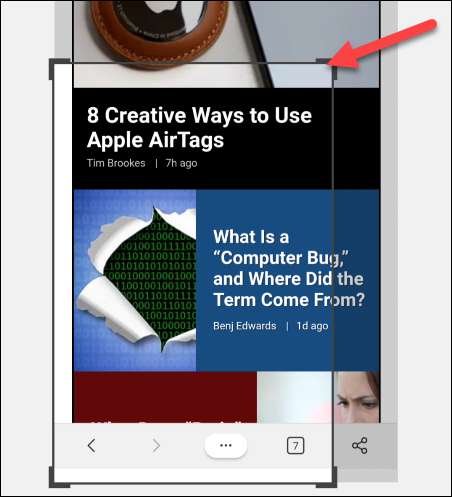
Du kan også bruge markøren eller Highlighter i nederste værktøjslinje til at tegne eller markere skærmbilledet. Hver enkelt har et par farve muligheder også.
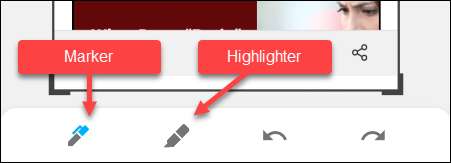
Hvis du laver en fejl, skal du trykke på UNDO eller REALO-knapperne.
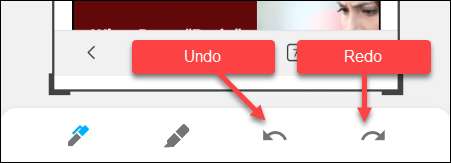
Når du er færdig med at redigere, tryk på "Done" i øverste venstre hjørne.
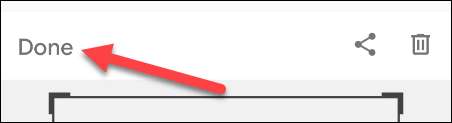
Vælg derefter "Gem" fra pop op-beskeden. Billedet gemmes i mappen "Screenshots" på din enhed.
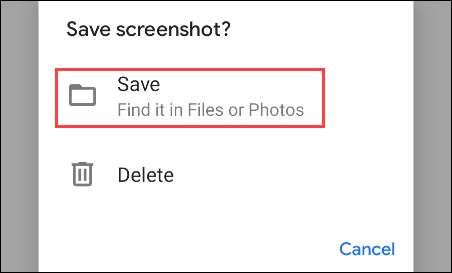
Det er alt, der er til det for Google Pixel Phones! Det er en hurtig og nem måde at lave enkle redigeringer på et screenshot.
RELATEREDE: Sådan fungerer screenshots på Android







